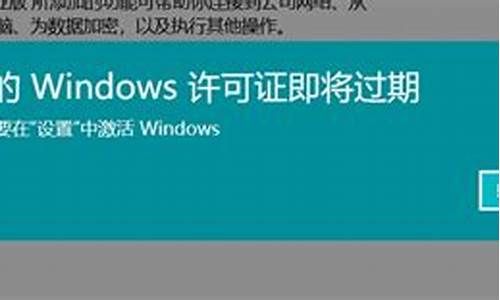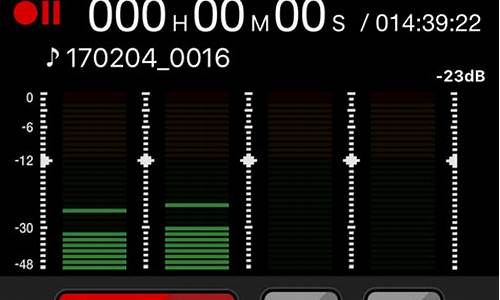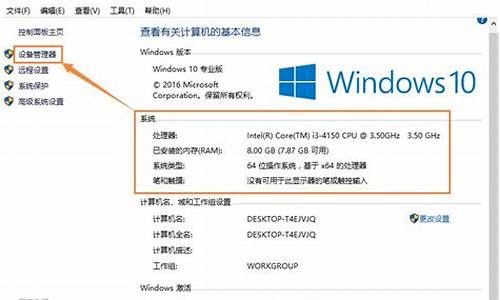七年前电脑系统类型,老的电脑系统有哪些
1.东芝笔记本 安装XP
2.电脑系统的sp1、sp2、sp3是什么意思?

比较长 希望可以帮到你DOS实际上是Disk Operation System(磁盘操作系统)的简称。顾名思义,这是一个基于磁盘管理的操作系统。与我们现在使用的操作系统最大的区别在于,它是命令行形式的,靠输入命令来进行人机对话,并通过命令的形式把指令传给计算机,让计算机实现操作的。
DOS是1981~1995年的个人电脑上使用的一种主要的操作系统。由于早期的DOS系统是由微软公司为IBM的个人电脑(Personal Computer)开发的,故而即称之为PC-DOS,又以其公司命名为MS-DOS,因此后来其他公司开发的与MS-DOS兼容的操作系统,也延用了这种称呼方式,如:DR-DOS、Novell-DOS ....等等。
我们平时所说的DOS一般是指MS-DOS。从早期1981年不支持硬盘分层目录的DOS1.0,到当时广泛流行的DOS3.3,再到非常成熟支持CD-ROM的DOS6.22,以及后来隐藏到Windows9X下的DOS7.X,前前后后已经经历了20年,至今仍然活跃在PC舞台上,扮演着重要的角色。 只要我们打开计算机,计算机就开始运行程序,进入工作状态。计算机运行的第一个程序就是操作系统。为什么首先运行操作系统,而不直接运行像WPS、Word这样的应用程序呢?操作系统是应用程序与计算机硬件的"中间人",没有操作系统的统一安排和管理,计算机硬件没有办法执行应用程序的命令。操作系统为计算机硬件和应用程序提供了一个交互的界面,为计算机硬件选择要运行的应用程序,并指挥计算机的各部分硬件的基本工作。如图1所示:
最初的计算机用的都是DOS操作系统,后来,微软公司开发了Windows操作系统,又叫做Windows操作平台。由于Windows操作平台简单易学,不必记忆大量的英文命令,而且功能也越来越完善,所以特别受大家的欢迎 [编辑本段]DOS操作系统的发展 1981年,MS-DOS 1.0发行,作为IBM PC的操作系统进行捆绑发售,支持16k内存及160k的5寸软盘。在硬件昂贵,操作系统基本属于送硬件奉送的年代,谁也没能想到,微软公司竟会从这个不起眼的出处开始发迹。
1982年,支持双面磁盘。
1983年MS-DOS 2.0随IBM XT发布,扩展了命令,并开始支持5M硬盘。同年发布的2.25对2.0版进行了一些bug修正。
年,MS-DOS 3.0增加了对新的IBM AT支持,并开始对部分局域网功能提供支持。
1986年,MS-DOS 3.2 支持了720K 的5寸软盘。
1987年,MS-DOS 3.3 支持了IBM PS/2设备及1.44M的3寸软盘,并支持其他语言的字符集。
1988年,MS-DOS 4.0 增加了DOS Shell 操作环境,并且有一些其他增强功能及更新。
1991年,MS-DOS 5.0发行,增加了DOS Shell功能,增强了内存管理和宏功能。
1993年,MS-DOS 6.x 增加了很多GUI程序,如Scandisk、Defrag、Msbackup等,增加了磁盘压缩功能,增强了对Windows 的支持。
1995年,MS-DOS 7.0 增加了长文件名支持、LBA大硬盘支持。这个版本的DOS并不是独立发售的,而是在Windows 95中内嵌的。之后的MS-DOS 7.1全面支持FAT32分区、大硬盘、大内存支持等,对四位年份支持解决了千年虫问题。
MS-DOS的最高版本是8.0(它可以用来运行Windows 9x或ME),随后Microsoft开始开发基于起源于OS/2的Windows NT构件的Windows,才成了独立的操作系统。 [编辑本段]MS-DOS与PC-DOS 在使用DOS时,我们还会经常的听到MS-DOS与PC-DOS,对初学者来说,二者可以认为没有区别。事实上,MS-DOS由世界软件大王—Microsoft(微软公司)出品,而PC-DOS则由世界电脑大王IBM对MS-DOS略加改动而推出。由于微软公司在计算机业界的垄断性地位,其产品MS-DOS成为主流操作系统,至于PC-DOS,虽然在功能上不见得逊于MS-DOS,无奈MS-DOS先入为主,PC-DOS使出浑身的解数,也动摇不了MS-DOS的地位。 [编辑本段]DOS的构成 DOS主要由三个基本文件和一些外部命令组成,外部命令的概念我们将在后面讲解,这里主要说明三个基本文件。这三个基本文件是MSDOS.SYS、IO.SYS和COMMAND.COM。其中,MSDOS.SYS称为DOS的内核,它主要用来管理和启动系统的各个部件,为DOS的引导做好准备工作。IO.SYS主要负责系统的基本输入和输出,即DOS于各个部件的联系。COMMAND.COM文件是DOS与用户的接口,它主要提供了一些DOS的内部命令。磁盘是否具有启动DOS的能力,就看它是否具有这三个文件,具有这三个文件的磁盘称为引导盘。而除此之外还包含许多DOS外部命令的磁盘称为系统盘。 [编辑本段]安装DOS操作系统 DOS的英文全名是"Disk Opertion System",意思是"磁盘操作系统"。DOS实际上就是一个大程序,平时存储在硬盘里。每次开机时,计算机就把DOS调入内存中,让它准备好帮助计算机硬件运行其他的应用程序。没有DOS操作系统,计算机什么都干不成。读到这里您可能要问了,一开始什么都没有的计算机是怎样工作的?DOS是怎样"进入"硬盘的?下面我们讨论的就是这个问题。
将计算机的各个部件正确连接并通电后,一般先将DOS操作系统安装到硬盘中,使它管理计算机硬件和软件为用 户服务。
一开机,计算机就被加电了,可以听到风扇工作的声音。在加电过程中计算机会检测所有的硬件是否工作正常,这个过程叫做"加电自检"。如果各个部件都通过了加电自检,我们就可以开始安装工作。如果某个部件没有通过,屏幕会显示错误信息。用户必须重新检查各部件的连接,及是否完好无故障。
安装DOS操作系统必须使用DOS系统盘。所谓系统盘实质包含了DOS隐藏文件和DOS命令处理程序Command.Com文件的软盘或光盘,通常标有"Program disk"字样。每当开机后,计算机启动都要有个顺序。比如,"A、C、CD-ROM"顺序表示先从A盘开始寻找DOS,然后寻找C盘和光盘。这个顺序可在COMS设置中加以改变。开机后按键盘上的"DEL"键,可以进入COMS设置界面。不过COMS设置不能随意改变。我们以用软盘安装DOS 6.22为例讲述DOS的安装。因为是从软盘安装,所以计算机的启动顺序应设成以A为首,这也是系统默认的设置(如果从光盘安装,要将启动顺序设为以CD-ROM优先)。
DOS 6.22的3.5吋安装盘共有三张,标有1、2、3的序号。将标号1的软盘插入软驱,开机后,屏幕出现DOS 6.22的安装界面。按照屏幕提示一步步操作即可完成安装。计算机会在适当的时候提醒您换插2号和3号安装盘。
所谓的安装就是把DOS放到硬盘中保存。以后每次开机时,计算机会自动将硬盘C中的DOS加载到内存中开始工作,即启动DOS。 [编辑本段]怎样启动DOS命令 启动DOS命令就是让DOS执行用户输入的命令。在提示符后面键入DOS的命令名,然后按回车键,DOS开始执行命令,并在成功后重新显示提示符。例如执行VER命令显示当前使用的DOS版本号:
C>VER
设使用的是DOS 6版本,屏幕将显示:
MS-DOS Version 6.0 C>
如果不键入命令直接按回车键,DOS将换行重新显示提示符。输入命令后,按回车键表示执行命令。在没有按回车键之前,DOS不执行命令。如果不小心输入了错误的命令或将命令名输入错误,可以按键盘上的退格键改正,退格键上标有"Backspace"。 [编辑本段]什么叫DOS通配符 一般情况下,一条DOS命令一次处理一个文件,但是,如果使用了通配符,就可以一次处理一组文件。而且,在用户记不准文件名时,通配符也会给以帮助。顾名思义,通配符就是代替一组文件名的符号。
(1) 通配符 "*"
请看下面一组文件名:
FORMAT.COM
KEYB.COM
EDIT.COM
MORE.COM
它们的扩展名都是COM,可以用"*.COM"来表示他们。事实上,"*.COM"代表了所有以COM为扩展名的文件。再看下面的一组文件名:
DBLSPACE.BIN
DEBUG.EXE
DOSSHELL.TXT
DOSSHELL.INI
DELTREE.EXE
它们的共同点是有一个相同的字母D位于基本名的开头,文件名"D*.*"可以代表它们。在DOS的命令行中,一条DOS命令对文件"D*.*"进行处理,就会同时处理这五个文件。所有文件可以用"*.*"来代替。
读到这里您一定了解了通配符"*"的作用,它可以代替一组字符。DOS忽略"*"所处的位和它后面的字符。注意,在命令行中键入命令名"DOS*ELL.COM"时,DOS会忽略星号后面的ELL,也就是说,星号不能精确的代替某一位字符。
(2) 通配符"?"
通配符"?"比"*"更加精确,它提供一对一的匹配,只能代替它所在位的一位字符。例如:
C:\>dir diskco
这个命令是要求DOS显示所有基本名由七个或八个字符组成,前六位为DISKCO,扩展名为COM的文件。两个问号分别代替两个字符。
DOS支持的通配符只有星号和问号两个,大部分DOS命令都识别并承认通配符。二者之中,"*"更为常用。 [编辑本段]目录及目录操作 1、什么叫目录
现在我们接触到了又一个非常重要的概念--目录。计算机系统是一个非常复杂而又格外有序的系统。在这个系统中,明白规则的人可以随心所欲,一无所知的人可能就什么也干不成。把同样类型的文件放到一个叫做"目录"的"抽屉"中统一收藏管理就是一条很重要的规则。
我们知道,文件是有很多类型的,那么多的扩展名就是很好的证明。所以,收藏文件的"抽屉"--目录也为数不少。DOS命令文件可以建立一个目录,字处理文件可以建立一个目录,图形文件也可以建立一个目录。目录是收入到其中的文件列表。这些"抽屉"都装在一个大的"文件柜"中,等待需要的人来寻找。文件有文件名,目录也有目录名,就好像文件柜中抽屉上的标签一样。目录名的规则与文件名一样,只不过说起目录名很少提到它的扩展名。
这些小抽屉就是目录的子目录,也就是目录的下一级分枝。在文件数量极多,分类又很细致的情况下,目录的等级数是可以根据用户的需要无穷多的。任意一个目录的下一级目录都是它的子目录。
2、什么叫做根目录和子目录
上文说过,"抽屉"--目录都放在一个大的"文件柜"中,这个文件柜就可以比作根目录。我们可以直接把文件放在文件柜中,也可以把文件分类放在不同的大抽屉、小抽屉里。根目录是惟一的,在格式化磁盘时,DOS就在磁盘上把它建立下来。它是目录的最高组织,所有的目录都要存放在根目录下。见过大树的根和干吗?根目录是树根,目录是树干和树枝,文件则可比作一片一片的树叶。
设文件柜中有一个大抽屉专门存放学生写的议论文,可是议论文有的是三年级学生写的,有的是二年级学生写的,怎么办呢?一个好办法就是把这个大抽屉再分成若干个小抽屉,以存放进行了细致分类的文件。
3、什么叫当前目录
DOS操作系统允许用户选择某个目录作为"当前目录",就是指计算机正使用着的这一个目录。"当前目录"确定之后,DOS就会对当前目录下的文件执行命令,除非在命令行中用参数指定其他目录,否则所有命令不对其他目录下的文件生效。DOS系统启动后,会自动把根目录作为当前目录,到根目录中查找外部命令和文件。要改变当前目录,就要用相应的DOS外部命令。
4、什么叫路径
设我现在想到文件柜的某个小抽屉中寻找一张五年前的照片,我先来到文件柜前,打开""抽屉,然后在抽屉中打开"照片"抽屉,再打开标有"1994"的小抽屉,于是我拿到了需要的照片。我寻找照片的"路线",由文件柜(根目录)到""(下一级目录)到"照片"(子目录)再到"1994"(子目录),就可以称为我寻找照片的路径。同样道理,用户在磁盘上寻找文件,历经的目录路线就叫做"路径"。如果我不知道照片到底放在大文件柜的哪个抽屉里,很难找到照片,同样,在不知道某个文件路径的情况下盲目寻找文件,是很难如愿以偿的。 [编辑本段]显示目录文件列表的DIR命令 执行DIR命令可以把目录里面的文件名一一呈现出来,以便使用户了解各目录下有什么文件和文件的位置。DIR是一个使用非常频繁的DOS命令,最简单的使用方法是在当前目录下直接输入DIR和回车。如下所示:
C:\>DIR
屏幕将显示当前目录下的文件列表,如下例:
Volume in drive C is DOS
Volume Serial Number is 1A54-45E0
Derectory of C:\
COMMAND COM 54,645 05-31-94 6:22
AUTOEXEC BAT 72 11-26-98 12:03
CONFIG SYS 141 11-26-98 1:09
﹕ ﹕ ﹕ ﹕ ﹕
12 file(s) 299,954 byte(s)
9 dir(s) 395,821,056 byte(s) free
在上面的屏幕信息中,开始的三行告诉我们C盘中的是DOS操作系统,它的卷标号是1A54-45E0。然后显示的就是该目录下的文件列表。第一列显示文件的基本名,第二列显示文件扩展名,第三列的数字表示这个文件占用了多少字节,第四列及第五列是这些文件创立的日期及时间。您可能注意到了,有的文件后面标有而且,没有扩展名。这表示它是一个目录名,还有下一级子目录。
倒数第二行显示了当前目录下一共有多少个文件,共占用多少字节。如上例中,共有12个文件,占用了大约300KB的磁盘空间。最后一行信息说的是有多少个带有子目录的目录,并告诉我们在C盘中还剩下多少字节的空间。仍如上例,有9个带有子目录的目录,还剩下395MB的空间。 [编辑本段]改变目录命令CD CD(Change Direction的缩写),意即改变目录,使用格式为“CD目录”,如CD C:\AB,将从当前目录进入到C盘根目录下的ABC子目录。CD命令与父目录表示符..连用,可以回退到当前目录的父目录,如当前目录为C:\TOOLS\HDCOPY,那么CD..就相当于CD C:\TOOLS,使操作简单。CD\代表直接回退到根目录,如当前目录为C:\TOOLS\HDCOPY,
CD\代表直接回退到根目录,相当于C:\。 [编辑本段]建立目录命令 MD(Make Directory的缩写),意即建立目录,使用的格式为“MD目录名”,如MD ABS,将在当前目录下面建立一子目录ABS.另外MD也可以写成MKDIR,而这是等效的。在建立目录时要注意,目录名不要与所指路径下的文件名重复。 [编辑本段]文件及文件操作 1、什么叫做文件,为什么要给文件起文件名
DOS把相关的信息放在一起,给它起一个名字,就形成了一个文件。比如,给一段计算等比数列的和的小程序起一个名字叫"DB",以后提起它,就可以直接说"文件DB"。这就好比我们写一篇文章,也要给它起个名字一样。DOS用文件的形式来管理计算机内的大量信息。文件是计算机操作系统管理信息的基本单位。
平时,文件储存在磁盘中。文件名是决不能重复的,计算机把文件名相同的文件视为同一文件。给文件起名时,要注意体现文件的内容特点。
2、 文件名的组成
文件名由基本名和扩展名两部分组成,这有点类似于我们姓名中的姓和名。所不同的是文件的姓(扩展名)在后,名(基本名)在前,二者用一个小黑点隔开。看下面的文件名:
COMMAND.COM
小黑点前面的部分就是文件名的基本名部分(COMMAND),后面是文件名的扩展名部分(COM)。DOS规定,基本名可以由1到8个字符组成,扩展名可以由1到3个字符组成。可用的字符包括英文26个字母,数字0到9,以及如下符号:
~ ! @ # $ ^ & ( ) _ - { } '
3、怎样根据文件的扩展名判断文件类型
文件的基本名要尽可能体现文件的内容特点,以便于记忆和查找。文件的扩展名就像我们的姓氏表示我们的家族渊源一样表明文件的属性和类型,它的种类大致是确定的。下表列出了一些常用的扩展名类型:
文件扩展名 文件类型
EXE 可执行文件
SYS DOS系统文件
BMP 贴图文件
WAV 声音文件
FLI 动画文件
DOS 命令简介 [编辑本段]显示文件的内容命令TYPE TYPE意即显示,是显示文本文件的命令,它的使用格式是“TYPE文件”,如TYPEC:\DOS\HELP.DOC。TYPE只能显示文本文件,如果是非文本文件,如EXE、COM等,用TYPE显示时会给出满屏的乱码。
如果问文件的内容较多以至于产生滚屏现象时,可以加上|MORE来分屏显示。
十三、文件复制命令COPY
COPY命令的作用是用来生成一个和源文件内容完全相同的目标文件,它的使用格式为“COPY 源文件 目标文件 /V /B”,格式中的源文件和目标文件均可以带有路径标识,如果目标文件和源文件的名称不同,还可以起到该名的作用,如DOS提示符下键入COPYC:\DOS\DISKCOPY.COM A:\ABS\DISK.COM,将把C:\DOS中的DISKCOPY.COM拷贝到A:\ABC中。
十四、文件的删除命令DELE
DEL是DELETE的缩写,意即“删除”,主要用于删除一些过时或废弃的文件,节省磁盘空间。它的使用格式为“DEL 文件名”,如DEL ADC.EXE,将删除当前目录中的ADS.EXE文件。格式中的文件名支持通配符,如DEL *.*,将删除当前目录下的所有文件,所以使用此命令时危险较大,使用时一定小心! [编辑本段]其他常用DOS命令一览表 命令 名 称 字符组成 命 令 格 式 含 义
磁盘格式化命令 FORMAT [盘符][路径]FORMAT[盘符] 磁盘格式化
文件复制命令 COPY COPY<源文件名><目标文件名> 复制文件
显示文件内容命令 TYPE TYPE [盘符][路径]<文件名>[扩展名] 显示文件内容
删除磁盘文件命令 DEL DEL [盘符][路径]<文件名> 删除磁盘上的文件
显示和设置系统日期命令 DATE DATE[mm-dd-yy][dd-mm-yy] 显示和设置系统日期
显示和设置系统时间命令 TIME TIME[hh:mm:[:ss[:xx]]] 显示和设置系统时间
建立子目录命令 MD MD[盘符][路径] 建立子目录
删除子目录命令 RD RD[盘符][路径 删除子目录
清屏幕命令 CLS CLS 清屏幕
显示磁盘目录结构命令 TREE TREE[盘符][/F] 显示磁盘目录结构
文件改名命令 REN REN[盘符][路径]<原文件名>[扩展名] <新文件名>[扩展名] 给文件改名
东芝笔记本 安装XP
20年前,正是我拥有了人生第一台电脑的时候,我对这时候的电脑印象可是太深刻了,下面就来聊聊我这台“高配电脑主机”吧。
1999年暑买的电脑
也就是在1999年,电脑这种高级货才开始走入寻常老百姓的家里,我也是缠了家人好久才同意给我买的,理由是为了学习 ,我这时候还算是个硬件小白,电脑也只在网吧里玩过,有个同学认识电脑城的人就带着一起去买了,这台电脑的配置如下:
CPU:intel赛扬466
内存:kingmax 64M PC133
主板:socket 370 牌子忘了,硕泰克吗?
显卡:小影霸TNT2 16M
光驱:宏碁40X
键盘鼠标:飞利浦人体工学设计,滚轮鼠标
音箱:2 .0的,牌子忘了,150一对吧
机箱:爱国者,面板带个盖子
显示器:EMC14寸
硬盘:昆腾10.2G,也好像是15G
当年的电脑是天价
1999年,这台电脑一共花费了5500元,差不多是普通工人一年的收入了吧,具体单个配件的价格我记不太清楚了,硬盘应该是700多小800,内存也要六七百吧,CPU可能更贵点,显示器1000多,显卡四五百,光驱也是四五百吧,机箱应该是两百多,这台电脑也算是物尽所用了,我几乎没有一天不玩的,都是单机 游戏 ,后来也买了个56K猫,一小时两块钱,下载速度3KB一秒,拨号时候叽里呱啦乱叫唤很吵,就这在当年已经拽的不行了。
WIN98是标配
1999年用的主要还是WINDOWS98这个操作系统,非常不稳定,蓝屏死机是很平常的事情,有时候误删文件或者怎么样,系统就崩溃了,还得让我同学来帮我装系统,后来我自己也学会装了,我是我们周围最早用电脑的一批,后面谁家电脑坏了都让我去帮忙看看,也经常给别人装系统,我至今还能记起WIN98安装的一套序列号,QY7TT-VG7VJ-7QPHY-QXHD3-B838Q,应该没有记错,这套序列号我装过几百次 。
记得啊!就是一个字"大":大屁股CRT显示器、大圆口的P/S口键盘、机械鼠标(这机械是真机械)、机箱好几公斤。DOS的操作系统,后来就有98了,95我没见过,没过几年,接触了FeeBSD,Redhat LINUX。
CRT显示器
第一眼看到它,还以为是电视机呢!
P/S口键盘
找了半天也没找到那种大的串口键盘,分开来看吧!
机械鼠标
底下有一个圆球,滚动控制指针,只有左右键,还没有HOME键,大概2012年后激光的就出来了,记忆中是双飞燕
DOS操作系统
就是黑一片,用命令的,现在还记的几个:dir、cd、exit、quit、format、setup~~~
机箱就不分享了,可以做好几个人呢,不像现在薄的一批,座一下就凹了,忘了一个重要的设备,软盘,3.5英寸的。
20年前也就是2000年左右,当时的电脑基本都是用的CRT显示器,也就是俗称的大屁股显示器,占用空间比较大,非常笨重。主机一般都是塔式机箱,机身较大,一般都配置了光驱、3.5英寸软驱。虽然当时已经有液晶电脑,也就是显示器使用液晶显示器,但价格远高于普通电脑。
2000年左右的主流电脑系统是win98和win2000,部分配置较低的电脑还有使用DOS系统。
在2000年最主流的操作系统应该是win98了,win98是win95的升级版,在网络功能方面比win98有较大升级,目前看功能非常简单,但在稳定性方面表现一般,经常会出现死机、蓝屏的问题。
由于win98在稳定性方面表现较差,所以微软在2000年初正式发布了win2000系统,基于NT内核开发,支持NTFS文件系统,稳定性方面完胜win98。由于win2000主要面向商务市场,在主流消费名声并不大,所以并没有普及开来。一年以后大名鼎鼎的win xp正式发布,成为微软最成功的系统之一,在家用市场成功取代了win98和win2000。
那是个纯洁的年代,里边只有扣扣!显示器与主机就像大头儿子与小头爸爸
我的第一台是二十多年前买的,花了一万多大洋,在当时还算是高配版了。14寸黑白显示器,忘了是什么CPU了,没有硬盘光驱,只有1.44的软驱,2m显存的显卡,8m内存,操作系统是dos5.1,机器买来就为了玩警察抓小偷和三国志。
2000年电脑已经进入奔腾年代,系统也以windows98为主了,与目前的电脑形态没什么差别了。如果再早五年,才是区别比较大的时代了。那时显示器是CRT的,存储靠软盘,系统是字符界面的DOS,中文系统多用UCDOS,文字排版用WPS,CCED,杀毒软件最流行的是KV系列。因特网还比较奢侈,大都用拨号BBS交流。光驱后来进入视野后,盗版光盘 游戏 带来很多乐趣,包括仙剑奇侠传,三国志,大航海时代,doom之类的。现在都是回忆啊!
最早接触的操作系统是msdos加汉王中文输入法系统,在后来是win95,win98, win2000,winme,winxp
最早的聊天软件Oico,qico(QQ)
二十年前的电脑上,都装了些什么软件,看看那时候都使用些什么。
首先肯定是WINDOWS98,在那个电脑不普及,配置不高的环境下,许多电脑都是预装的Win98,Win98对硬件的要求比2000低,而且当时大部分人也不会升级电脑系统,所以相信Win98是很多人的启蒙系统,不禁让人想起,那时候开电脑要得到父母的允许,打开电脑看到蓝天白云和Win98的开机画面的开心心情。
QQ,世纪末99年时候腾讯便发布了互联网即时通讯软件QQ,他的便捷,完全基于互联网的通信工具直接让他风靡了整个中国,有多少孩子当年家里没有电脑偷偷跑去网吧注册QQ,然后添加陌生人聊天的哈!
拨号上网,对比现在来说,拨号上网简直是现在想都不敢想的,相信许多出生比较晚的网友肯定都没听过这东西,当时的主流上网速度是56Kbps,而且这是理论来说的速度,综合一下损耗和当时的设备原因,能达到50Kbps就不错了,当时还没有ADSL,去网吧上网网速也已经很快了,不少网吧配置的都是128Kbps的网络,对比一下现在,还不如4G手机的一个零头,不过那时候上网对带宽的需求也比现在低的太多了。
千千静听,这个老司机们肯定懂,后面到了XP时代的时候许多电脑的系统里肯定会有预装这个播放器,播放器里面肯定会自带一首一剪梅!
网际快车(FlashGet),意思是迅捷获取。当时我接触最早的下载工具,现如今下载工具是五花八门,浏览器自带的下载工具都能顶一半边天,二十年前可没有这样子,甚至在市场上都没有什么中文版的软件可以用,那时英语水平不高,压力山大。第一次学会下载东西也是归功于它,那时候还没有迅雷,我相信有许多人也有用过他,第一次下载也是用的他!
Windows XP系统,这个一定是最有代表性的,虽然他现在已经离开 历史 舞台了,但不乏还有少部分配置不高的机器运行着他,他在2001年后开始零售,也是到win7为止普及率最高的电脑系统!
3.5英寸软盘,这个东西应该还是很多人记得的吧,在那个没有U盘,或是U盘价格高昂的年代,网络传输速度又慢,许多文件的传输都只能靠他们,你能想得到他们的容量只有每张1.44MB,有的甚至只有800kb不到的大小,但是却担起了时代重任,完成了大大小小的文件运输!
时代在变化, 科技 一直在不停发展,回首过去的同时向未来展望。
瘟95,瘟98,动不动就蓝屏,当时有个广告叫,蓝屏的好喝的
我第一台电脑正好是二十年前买的,当时不懂电脑硬件方面的知识,父母找懂电脑的朋友帮我找电脑组装公司的熟人帮助装的,大约花了六千多元,电脑配置现在只能说个大概,硬件的型号已经因为过了快二十年记不清了!好像当时配有软驱,CD光驱,硬盘40G,CPU是赛扬,显卡是128M的,内存是256M,显示器是LG的17寸CRT显示器,当时这电脑硬件配置已经算相当不错了。
为了这台电脑我爸还专门买了电脑桌,我妈还为它准备了一个显示器布罩,用来罩显示器以防止显示器上落灰。当时真是物以稀为贵呀,现在配再好的电脑估计家里人也不会对电脑这么上心了。
这台电脑组装完给我装的是Windows 98,还给我安装了一些常用软件。并用软盘在安装Windows 98操作系统时给我制作了恢复启动盘,并告诫我不要乱设置操作系统的各种功能也不要安一些没必要的系统优化软件,更不能随便拆解电脑硬件,但我这人爱折腾,动不动因操作失误就windows蓝屏装不去操作系统,求过人也花过钱让别人帮助重装操作系统,后来为了不在求人花钱自己学了安装操作系统,陆续装了Windows 2000,Windows XP.
这台电脑只有硬盘故障换了新的,其实硬件没出过什么问题,电脑硬件质量整体来说不错,之后联通推出了ADSL上网服务,我自己购买的网卡安装到电脑上,开启上网上冲浪的生活,一直到现在。
这台电脑用了差不多四年吧,用它学了很多电脑知识,当然也玩了不少各类 游戏 ,当然电脑也让我折腾得不轻,2005年魔兽世界、天堂二等几款网络 游戏 大作推出,因感觉硬件跟不上 游戏 的需求将电脑处理给弟弟后更换了新电脑。
电脑系统的sp1、sp2、sp3是什么意思?
一、使用集成SATA驱动的系统光盘安装
新出的笔记本电脑基本都用了SATA硬盘,当重新安装系统时,如果使用未集成SATA驱动的系统光盘直接安装,电脑会提示找不到硬盘。
网上新出的XP系统光盘大多带有集成SATA驱动程序文件,如,萝卜家园或电脑公司的最新Ghost系统版本,选择好带SATA驱动的系统光盘,设置光驱启动,从光驱安装就可以了。
二、从硬盘安装系统是很繁琐的,何况还是从Vista改装XP,还是买或借XP系统光盘,从光驱启动安装系统。
三、使用未集成SATA驱动的系统光盘安装。
(一)用Ghost系统光盘中的WINPE安装,有的也能成功。
(二)设置SATA后,再安装。
1、 启动计算机,点击 F10 键进入 BIOS 设置程。
2、用方向键选择主选单中的 System Configuration 菜单下的 Device Configurations 并敲击回车键,再用方向键将光标移动至 SATA Native Mode 选项上。
3、用左右方向键将 SATA Native Mode 选项后的键值由 Enabled 更改至 Disabled 。
4、把选项改为IDE。
点击 F10 保存设置,选择“ YES ”选项并敲击回车键确认。
四、安装XP过程。
安装过程同其它电脑一样,光驱启动,打开光盘,一步一步安下去就是了。如果安装后某个硬件缺驱动,可到惠普官方网站上下载。
五、如果安装不成功,挂到另一台电脑上格式化C。开始-程序-附件-命令提示符号或开始--运行—输入“CMD”—确定,在打开的窗口中,键入“Format X:/S(X是挂在这台上的原盘中C的盘符,X前有一个空格,S 表示将将原C盘格式化并设置为启动盘),按回车键,出现“Y/N”的选项,按“Y,即可进行硬盘C区的格式化。再装
电脑系统的sp1、sp2、sp3的意思分别是:第一版补丁包、第二版补丁包、第三版补丁包。
SP1是系统发布后第一个SP包。Win7的SP1主要包含自Win7正式发布至SP1编译完成的几乎所有补丁和少量功能更新。
SP2增设众多功能来为用户提供安全保障。首先,增设了Windows防火墙,来增强对PC的保护,抵御以及那些尝试通过Internet访问PC的入侵者。
SP3也提供了不少全新特性,使之不仅仅是一个简单的补丁集合。比如网络访问保护(NAP)模块和策略、新的核心模式加密模块、黑洞路由检测功能功能等。
扩展资料:
SP1、SP2、SP3的发布时间及功能:
1、Windows XP Service Pack 1
2002年9月25日发布
SP1 包含Windows XP在以下方面的功能更新:
USB1.1升级至USB2.0;支持更多硬件;安全问题更新(包括 Windows XP Update Package);操作系统可靠性;多种应用程序兼容性;Windows XP 安装简化。
2、Windows XP Service Pack 2
2004年8月6日发布
Windows XP 服务包 Service Pack 2 (SP2) 着重于安全问题,它提供了对、黑客和蠕虫的更好保护,并且内置Windows防火墙、Internet Explorer 弹出窗口拦截程序以及新的Windows 安全中心、新的Windows Media Player9和DirectX9.0C。此外,还增加了对Cool'n'Quiet的支持。
3、Windows XP Service Pack 3
2008年5月6日发布
Windows XP SP3 包含以前发布的所有 Windows XP 更新,包括安全更新、修补程序以及选择带外版本。例如,此 Service Pack 包含以前作为更新发布的功能,如 Microsoft(R) 管理控制台 (MMC) 3.0 和 Microsoft Core XML Services 6.0 (MSXML6)。
一个明显的例外是 SP3 包含网络访问保护(NAP),其目的是帮助使用 Windows XP 的组织利用 Windows Server(R) 2008 操作系统中的新功能。
百度百科-sp1
百度百科-sp2
百度百科-sp3
百度百科-Service pack
声明:本站所有文章资源内容,如无特殊说明或标注,均为采集网络资源。如若本站内容侵犯了原著者的合法权益,可联系本站删除。